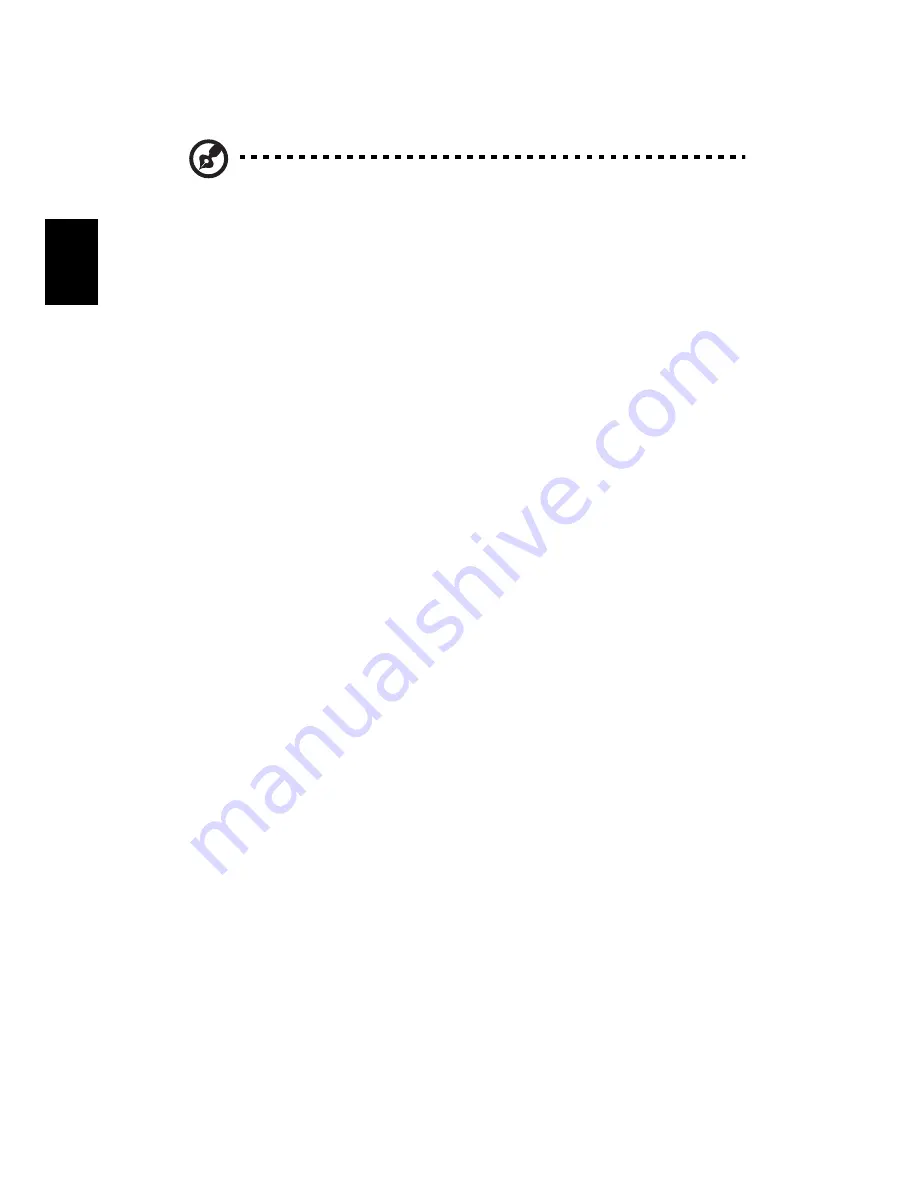
20
De
u
ts
ch
Windows von Sicherungs-Discs wiederherstellen
Hinweis: Dieses Feature steht nur für bestimmte Modelle zur
Verfügung.
Wenn Sie Windows von zuvor gebrannten Sicherungsdiscs aus wiederherstellen
möchten, müssen Sie die erste Sicherungsdisc einlegen und dann das F12 Boot
Menu über das BIOS Setup-Dienstprogramm aktivieren.
1
Schalten Sie Ihren Computer ein und legen Sie die erste Disc für die
Systemwiederherstellung in das optische Disc-Laufwerk ein. Starten Sie den
Rechner neu.
2
Drücken Sie während des Systemstarts, wenn das Acer-Logo angezeigt
wird, auf die Taste F2, um zum BIOS Setup zu gelangen, wo Sie die
Systemparameter festlegen können.
3
Verwenden Sie die linke und rechte Pfeiltaste, um das Untermenü Main
auszuwählen.
4
Verwenden Sie die Nach-oben- und Nach-unten-Pfeiltasten, um F12 Boot
Menu auszuwählen.
5
Verwenden Sie die Taste F5 oder F6, um F12 Boot Menu auf Enabled
einzustellen.
6
Drücken Sie die Taste ESC, um zum Untermenü Exit zu gelangen. Drücken
Sie anschließend auf die Taste EINGABE, um Exit Saving Changes
auszuwählen. Drücken Sie die Taste EINGABE erneut, um Yes auszuwählen.
Das System wird neu gebootet.
7
Nach dem Neustart, wenn das Acer-Logo angezeigt wird, drücken Sie auf
die Taste F12, um das Boot Menu zu öffnen. Sie können dann die Geräte
auswählen, von denen aus das System gebootet wird.
8
Verwenden Sie die Pfeiltasten, um IDE1* auszuwählen. Drücken Sie
anschließend auf die Taste EINGABE. Windows wird von der
Wiederherstellungsdisc aus installiert.
9
Legen Sie die zweite Wiederherstellungsdisc ein, wenn Sie dazu
aufgefordert werden. Folgen Sie anschließend den Anweisungen auf dem
Bildschirm, um die Wiederherstellung durchzuführen.
10
Nehmen Sie die Wiederherstellungsdisc aus dem optischen Laufwerk
heraus, nachdem die Wiederherstellung abgeschlossen wurde. Tun Sie
dies, bevor Sie den Computer neu starten.
Summary of Contents for TravelMate 220 series
Page 2: ......
Page 3: ...Aspire Series Generic User Guide ...
Page 18: ...xvi ...
Page 22: ......
Page 79: ...Gamme Aspire Guide utilisateur générique ...
Page 158: ......
Page 159: ...Aspire Serie Allgemeine Bedienungsanleitung ...
Page 240: ......
Page 241: ...Serie Aspire Manale utente generale ...
Page 256: ...xvi ...
Page 260: ......
Page 317: ...Serie Aspire Guía genérica del usuario ...
Page 393: ...Série Aspire Manual Genérico do utilizador ...
Page 408: ...xvi ...
Page 470: ......
Page 471: ...Aspire Serie Algemene gebruikershandleiding ...
Page 486: ...xvi ...
Page 547: ...Aspire serien Generisk brukerhåndbok ...
Page 562: ...xvi ...
Page 619: ...Aspire Seriens Fælles brugervejledning ...
Page 634: ...xvi ...
Page 638: ......
Page 692: ......
Page 693: ...Aspire serien Allmän användarguide ...
Page 708: ...xvi ...
Page 767: ...Aspire sarja Peruskäyttäjän opas ...
Page 782: ...xvi ...
Page 842: ......
Page 843: ...CϹЄϼя Aspire ϦϼЃЂ ЂϹ ЄЇϾЂ ЂϸЅІ Ђ ЃЂϿьϻЂ ϴІϹϿя ...
Page 860: ...xviii ...
Page 922: ......
Page 923: ...Komputer serii Aspire Ogólny podręcznik uļytkownika ...
Page 999: ...Aspire sorozat Általános felhasználói útmutató ...
Page 1014: ...xvi ...
Page 1075: ...ĭada Aspire Obecná uživatelská příručka ...
Page 1090: ...xvi ...
Page 1148: ......
Page 1149: ...Séria Aspire Všeobecná používateľská príručka ...
Page 1164: ...xvi ...
Page 1223: ...Serija Aspire Sploš uporabniški priročnik ...
Page 1238: ...xvi ...
Page 1297: ...Aspire serija Opći priručnik za korisnike ...
Page 1312: ...xvi ...
Page 1372: ......
Page 1373: ...Seria Aspire Ghidul general de utilizare ...
Page 1388: ...xvi ...
Page 1448: ......
Page 1449: ...СϹЄϼя Aspire УЁϼ ϹЄЅϴϿЁЂ ЃЂІЄϹϵϼІϹϿЅϾЂ ЄъϾЂ ЂϸЅІ Ђ ...
Page 1526: ......
Page 1527: ...Aspire seeria Üldkasutusjuhend ...
Page 1542: ...xvi ...
Page 1601: ...Aspire sērija Vispārējs lietotāja ceļvedis ...
Page 1616: ...xvi ...
Page 1674: ......
Page 1675: ...Aspire serijų Bendroji naudojimosi instrukcija ...
Page 1690: ...xvi ...
Page 1751: ... łδλΪ Aspire Γłθδεσμ ΟŁβΰσμ ΧλάŃβμ ...
Page 1829: ...Aspire Serisi Genel Kullanıcı Kılavuzu ...
Page 1907: ...Aspire クモーゲ 汎用マーギーイ チ ...
Page 1922: ...xvi ...
Page 1926: ......
Page 1980: ......
Page 1981: ...Aspire 반 사용 설명 ...
Page 1996: ...xvi ...
Page 2000: ......
Page 2056: ......
Page 2057: ...Aspire 系列 般使用指南 ...
Page 2070: ...xiv ...
Page 2074: ......
Page 2124: ......
Page 2125: ...Aspire 系列 普通用户指南 ...
Page 2138: ...xiv ...
Page 2142: ......
Page 2190: ......
Page 2191: ...Seri Aspire Panduan Pengguna Generik ...
Page 2206: ...xvi ...
Page 2268: ......
Page 2269: ...Aspire ÕÃÕèÊì ÙèÁ Í Ùéãªé ÑèÇä ...
Page 2284: ...xvi ...
















































